در این مقاله آموزش شبکه کردن چند کامپیوتر با سوئیچ را باهم می خوانیم. برای شبکه کردن چند کامپیوتر با یکدیگر، راه های بسیار زیادی وجود دارد که می توانید از آن ها استفاده کنید. یکی از روش های شبکه کردن چند کامپیوتر، استفاده از سوئیچ است. برای ایجاد این ارتباط و شبکه کردن کامپیوتر با سوئیچ می توان از کابل های شبکه استفاده کرد.
درخصوص شبکه کردن چند کامپیوتر با سوئیچ نیاز نیست حتما متخصص شبکه باشید با اطلاعات پایه در کامپیوتر میتوانید این کارا به راحتی انجام دهید ، زیرا ماکروسافت این قابلیت را به گونه ای ایجاد کرده است که ما ازش بهره مند شویم.
نکته بسیار مهمی که پیش از کابل کشی شبکه، باید از آن مطمئن شوید، نصب کارت شبکه بر روی سیستم ها است. نبود کارت شبکه بر روی سیستم های موجود در یک شبکه، می تواند ارتباط بین کامپیوترها را از قطع کند.
با توجه به کاربرد و نوع توپولوژی مدنظر به منظور ایجاد شبکه، استاندارد کابل کشی مورد استفاده ممکن است دچار تغییر و تحول شود، ولی به بیان کلی برای اتصال دو کامپیوتر از کابل های Crossover استفاده می شود. در شبکه کردن کامپیوتر با استفاده از سوئیچ نیز اتصال دستگاه ها به سوئیچ از طریق کابل کشی Straight صورت می پذیرد.
برای آن که بتوانید فرآیند کابل کشی و شبکه کردن کامپیوتر با سوئیچ را انجام دهید، نیاز است تا تخصص و دانش کافی در این زمینه داشته باشید. در این مطالب شما را با نحوه شبکه کردن چند کامپیوتر با سوئیچ آشنا خواهیم کرد.
مراحل و آموزش شبکه کردن چند کامپیوتر با سوئیچ
پس از طی شدن مراحل فیزیکی شبکه کردن کامپیوترها با استفاده از سوئیچ از طریق کابل، باید وارد تنظیمات کنترل پنل سیستم خود شده و در قسمت Network And Sharing گزینه Local Area Connection را انتخاب کنید. در پنجره باز شده از بخش Properties گزینه Internet Protocol ver4 را انتخاب کنید.
در این بخش لازم است تا مراحل نرم افزاری شبکه کردن مثل تنظیم آی پی ها، ایجاد اتصال بین کامپیوترها و… را انجام دهید. اگر جز سیستم های خود مودم یا پرینتری با پورت شبکه RJ-45 دارید، می توانید به صورت مستقیم آن ها را به شبکه متصل کرده و از آن آدرس آی پی دریافت کنید.
فرآیند سوئیچ کامپیوترها در چه شبکه ای پیشنهاد می شود
از نظر مباحث حوزه شبکه کردن کامپیوتر با استفاده از سوئیچ، می توان گفت که در شبکه هایی با سیستم های تعداد کم، مثل شبکه خانگی یا شبکه بین دو دستگاه، استفاده از سوئیچ لزومی ندارد و می توان فرآیند شبکه کردن را با روش های بسیار ساده ای انجام داد. به عنوان مثال برای ایجاد ارتباط بین دو کامپیوتر می توانید از مودم و یا کابل LAN استفاده کرده و شبکه خود را به ایجاد کنید.
ساده ترین نوع شبکه برای ارتباط دو سیستم، اتصال از طریق کابل LAN است و از این روش برای انجام فرآیندهای ساده و جزئی مثل تبادل دیتا، ارسال و دریافت پیام و… استفاده می شود.
نکته ای که بسیاری از افراد آن را نمی دانند این است که مودم می تواند به راحتی برای شما در یک شبکه خانگی، نقشی همانند نقش سوئیچ را ایفا کند. برای ایجاد چنین شبکه ای تنها به مودم، کارت شبکه و کابل شبکه Straight نیاز دارید تا زیر ساخت شبکه و تنظیمات آن را در سیستم خود پیاده سازی کنید.
انجام این کار به صورت فیزیکی و سخت افزاری کار پیچیده ای نیست ولی از نظر نرم افزاری نیاز است تا به نکات بسیار مهمی توجه کنید. این نکات عبارتند از:
- شماره آی پی هایی که در بخش IP تنظیمات نرم افزاری وارد می کنید، باید در محدوده آی پی مودم شما قرار داشته باشد.
- در بخش Default Getaway تنظیمات آی پی ورژن 4، باید آی پی دستگاه مودم خود را وارد کنید که عموما محدود آن به صورت 192.168.1.1 می باشد.
- در هنگامی که قصد شبکه کردن دستگاه را دارید، آنتی ویروس ویندوز و فایروال ها را در هر دو سیستم غیر فعال کنید تا فرآیند شبکه کردن به درستی انجام شود.
سوئیچ صد بگیرم یا هزار ؟
سوئیچ های موجود در بازار دارای سرعت انتقال مختلف هستند. عموما در بازار دو نوع سوئیچ ۱۰/۱۰۰ و ۱۰/۱۰۰/۱۰۰۰ وجو دارد که سرعت آن ها بر اساس Mbps یا مگابیت بر ثانیه را مشخص می کند.
انتخاب سرعت سوئیچ بستگی به نوع فعالیت شما دارد اگر درون مجموعه نیاز به انتقال فایل های سنگین بین کاربران خود دارید و یا موارد سنگین دیگر بهتر است که نوع گیگابیت یا ۱۰۰۰ آن را انتخاب کنید. ولی اگر فقط وب گردی و کار عادی دارید می توانید کمتر هزینه کرده و نوع ۱۰۰ آن را خریداری کنید.
شبکه کردن کامپیوتر با استفاده از سوئیچ در ADLS
دستگاه ADSL در شبکه کردن کامپیوتر با استفاده از سوئیچ، یکی از مهم ترین تجهیزاتی است که به آن نیاز دارید. ADSL مهم ترین وسیله برای اتصال چند سیستم به یکدیگر می باشد و با رعایت نکات کلیدی و بسیار مهمی که در ادامه به آن ها خواهیم پرداخت، می توانید شبکه خود را با استفاده از ADSL ایجاد کنید.
نکات مهم برای شبکه کردن کامپیوتر با استفاده از سوئیچ در ADLS عبارتند از:
- باید یک مودم مناسب به همراه کارت شبکه و استریت موجود باشد
- برای اتصال سیستم ها به همراه سرور اصلی به مودم، باید از سوئیچ استفاده کنید
- برای آن که بتوانید تنظیمات نرم افزاری شبکه در ویندوز را انجام دهید، مراحلی که برای اختصاص IP گفته شد را در نظر بگیرید و نکات آن را رعایت کنید
نکات مهم برای شبکه کردن کامپیوتر با استفاده از سوئیچ
در هنگام مشخص کردن آی پی آدرس، اگر کامپیوتر شماره 1 شما آی پی 192.168.1.10 دارد، برای کامپیوترهای بعدی باید محدوده و رنج آی پی 192/168/1/x را در نظر گرفته و x باید مقداری بین 1 تا 254 باشد. نکته دیگری که باید به آن توجه کنید این است که آی پی هر کامپیوتر باید منحصر به فرد باشد.
در بخش Computer Name باید نام کامپیوترهای متفاوتی را انتخاب کنید و سیستم ها را در یک Workgroup قرار دهید.
اگر در هنگام شبکه کردن کامپیوتر، بر روی کارت شبکه شما علامت ضربدر قرمز وجود داشته باشد، به این معنی است که کامپیوتر شما از نظر کابلی و سخت افزاری به خوبی تنظیم و پیاده سازی نشده است.
اگر در هنگام شبکه کردن کامپیوتر، با علامت تعجب زرد مواجه شدید، این یعنی تنظیمات شبکه شما دچار مشکل شده است.
با توجه به این نکات، می توانید فرآیند شبکه کردن چند کامپیوتر را به نحو احسن انجام داده و یک شبکه بدون مشکل را با استفاده از سوئیچ به وجود آورید.
پس از گذراندن مراحل فوق وارد تست عملی موضوع میشویم
- در ابتدا منو استارت باز کرده و از سمت چپ بروی Computer راست کلیک کرده و Properties را میزنیم.
- در مرحله بعد بروی گزینه Change settings کلیک میکنیم (همچنان میتوانیم از سمت چپ بروی گزینه Advanced system … نیز کلیک کنیم)
3.در صفحه باز شده بروی گزینه Change کلیک میکنیم
4. بروی Computer name کلید کرده و یک نام یونیک برای سیستم خود بگذارید
مثلا اگر 4 سیستم در دفتر کار شما میباشد به این ترتیب نامگذاری کنید
PC1-pc / PC2-pc / PC3-pc / PC4-pc
نکته : توجه داشته باشد در نامگذاری از این علائم نباید استفاده شود
` ~ @ # $ % ^ & ( ) = + [ ] { } | ; : , ‘ “ . < > / ?
پس از این مورد یه نام دلخواه برای شبکه WorkGroup انتخاب میکنیم مثلا : HOME-NETWORK
نکته : توجه داشته باشید این نام باید در تمام سیستم ها یکی باشد
پس از اتمام سیستم های شما داخل یک شبکه قرار گرفتن حال میبایست برای استفاده از شبکه فایلی را شیر کنید
و تمام یوزر های سیستم هارا در همه سیستم ها تعریف کنید (یا میتوان یک یوزر به نام Share با یک پسوورد ثابت در تمام سیستم ها ایجاد کرد) تا هنگام ورود به فایل Share نیازمند یوزر پسوورد نباشند.
ساخت پوشه Share
- در ابتدا یک پوشه ایجاد کرده و نام دلخواه مثلا Share بروی آن قرار میدهیم
- مانند تصویر زیر بروی آن راست کلیک کرده و از منو Share with گزینه Specific people را انتخاب میکنیم
و پوشه ما آماده استفاده در سیستم های دیگر میباشد
نکته : در ویندوز های دیگر بروی پوشه راست کلید کرده و Properties را زده و وارد تب Share میشویم و از صفحه باز شده گزینه Advanced Sharing… میزنیم.
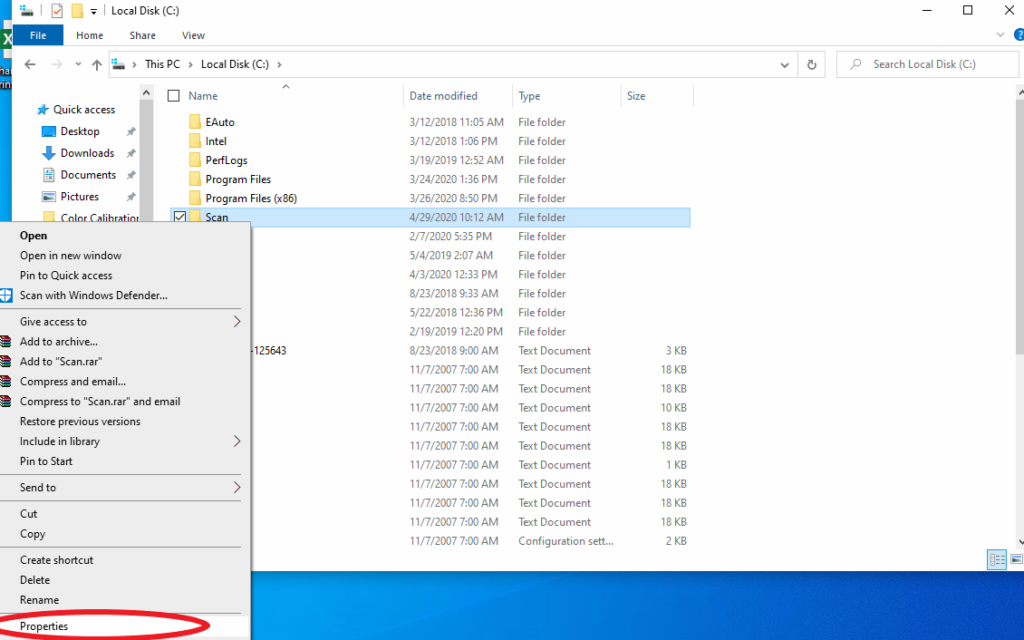
در صفحه باز شده تیک گزینه Share this folder را میزنیم
پس از آن گزینه Permissions را میزنیم و تیک گزینه Full Control را میزنیم و تمام صفحات را اوکی میکنیم.
پس از پایان مراحل مطمعن باشید فایروال همه سیستم ها خاموش میباشد
داخل منو استارت سرچ کنید RUN
و بعد از طریق صفحه زیر میتوانید به سیستمی که فایل روی آن شیر شده است دسترسی پیدا کنیم (نام سیستم را در مراحل قبل گذاشتیم)
ساخت یوزر همسان در سیستم ها
نکته دیگری که قابل اهمیت بود ساخت یوزر همسان در سیستم ها بود که به صورت تصویری مراحل ذکر میکنم
1.بروی Computer راست کالیک کرده و Manage را میزنیم
- در صفحه باز شده بروی Local User and Groups کلیک کرده و بروی پوشه Users راست کلیک کرده و New User.. را میزنیم.
- در صفحه باز شده برای یوزر جدید اسم و در مرحله بعد پسوورد میگذاریم وتیک گزینه Password Never Expire را مینزیم و Create را میزنیم
یوزر ساخته شده است.
نکته : توجه داشته باشید در تمام سیستم ها باید این یوزر با یک نام و یک پسوورد بهشد مثلا همه نامشان Share و همه پسووردشان Share@32 باشد.
حال میتوانید از شبکه خود استفاده کنید.
حرف آخر آموزش شبکه کردن چند کامپیوتر با سوئیچ
در این مطلب نحوه شبکه کردن چند کامپیوتر با سوئیچ را بررسی کردیم. در این مقاله سعی شد تا مراحل شبکه کردن چند کامپیوتر با مودم ADSL را به شما آموزش دهیم تا بتوانید به خوبی این فرآیند را انجام دهید. در آخر نیز به بررسی نکات بسیار مهمی که باید در شبکه کردن چند کامپیوتر با سوئیچ، به آن توجه کنید را بیان کردیم.

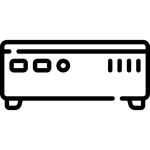
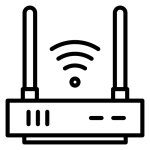
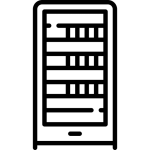


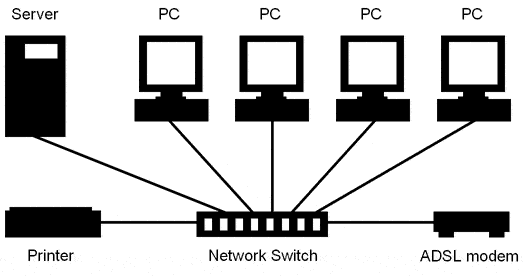
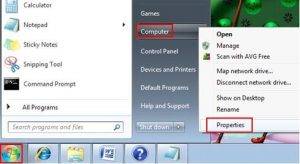
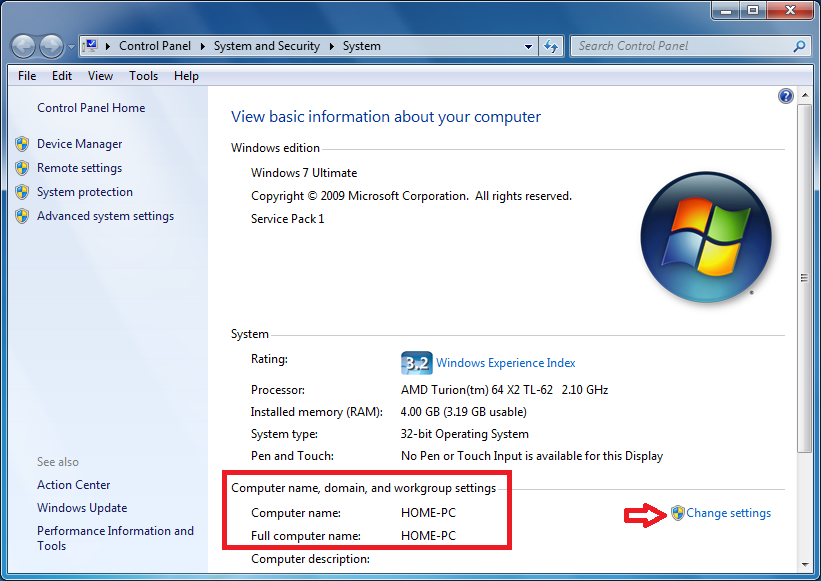

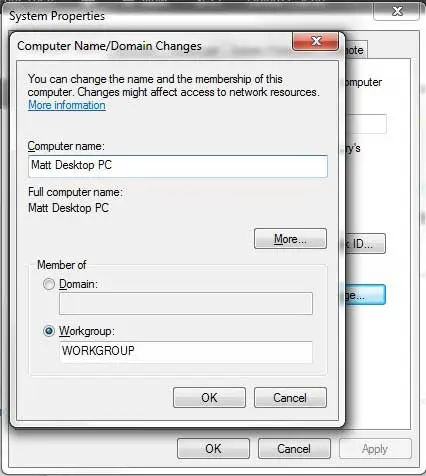

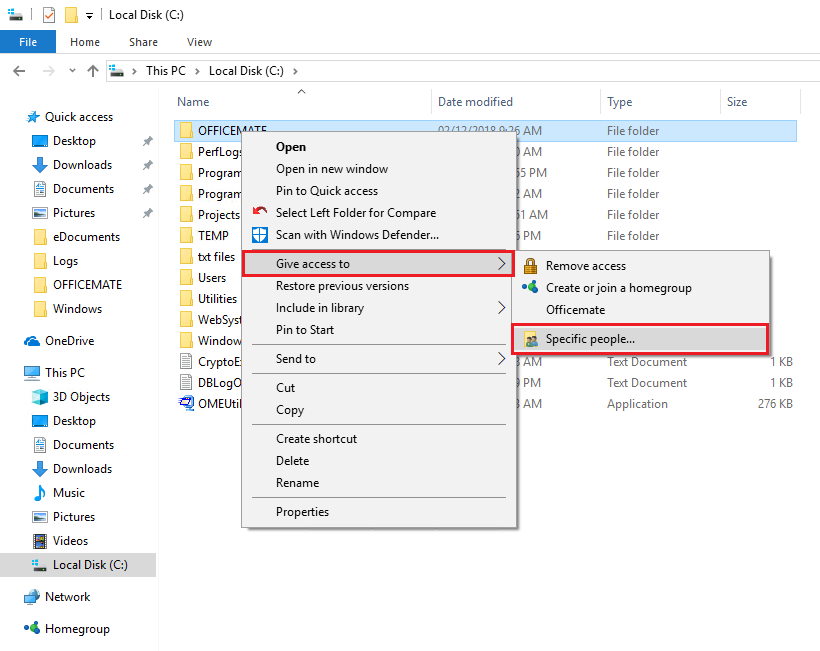
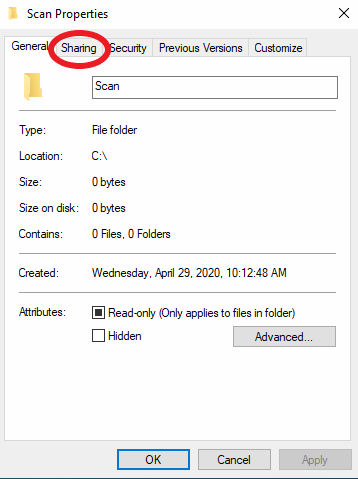
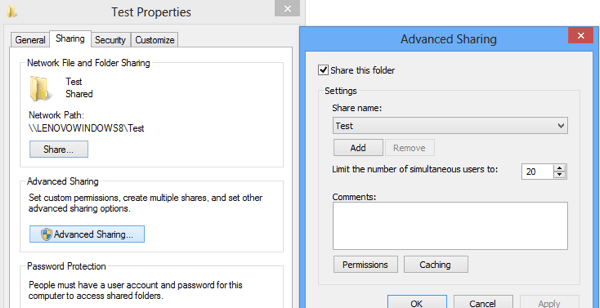
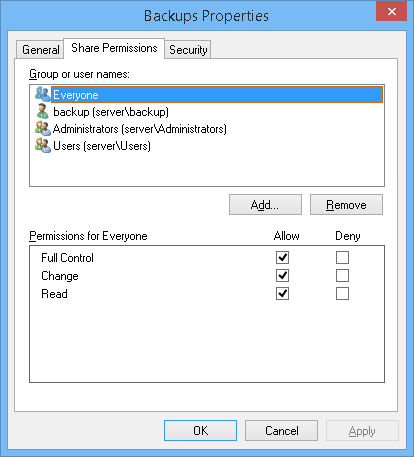


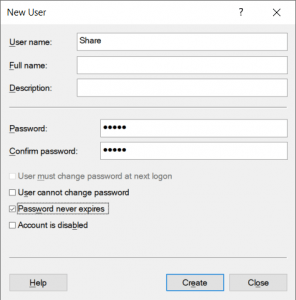












ممنون از توضیحاتتون ، من باید همیشه برای باز کردن فایل share اون خط را داخل run بنویسم؟
بله راه سادتری هست میتوانید با راست کلیک بروی پوشه و انتخاب گزینه map network drive ، این گزینه بعد از طی نمود ویزاد بزنید میتونید داخل my pc ببینید
ip سرور اصلی هم اگر در محیط run وارد بشه ،میشه تمام فایل هایی ک از یوزر اصلی شیر شدن رو مشاهده کرد